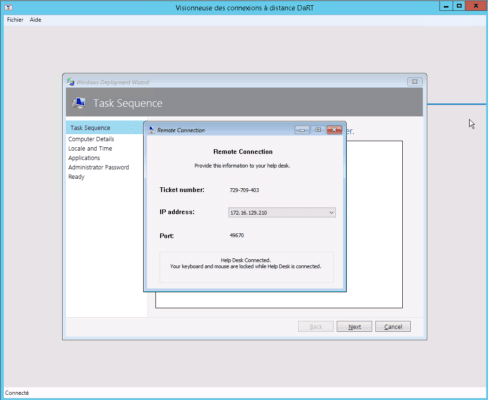Présentation de DaRT
DaRT (Diagnostics and Recovery Toolset) est un composant de MDOP (Microsoft Desktop Optimization Pack) qui est disponible pour les clients ayant souscrit à la Software Assurance (SA).
DaRT permet de créer un environnement bootable (WinPE) qui intègre des outils de diagnostic et de dépannage de Windows comme :
- Éditeur de registre
- Explorateur de fichiers
- Scan disque
- Changement de mot de passe de compte local
- Scan antivirus
- Désinstallation de mises à jour
- …
Il permet également de prendre la main sur le WinPE et donc intégré à l’environnement de boot MDT, il est possible de prendre la main sur l’ordinateur en cours de déploiement.
Prérequis
Pour créer l’environnement bootable (WinPE), il est nécessaire d’avoir :
Le viewer (logiciel qui permet de prendre la main) ne nécessite pas de prérequis particulier.
Installation de DaRT
Après avoir téléchargé l’ISO MDOP, monter le et aller dans le dossier DaRT puis dans les dossiers correspondant à la version et langue souhaitées. Executer le fichier msi 1 pour lancer l’installation.
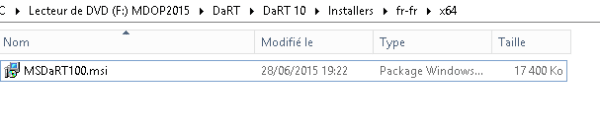
Au lancement de l’assistant, cliquer sur Suivant 1.
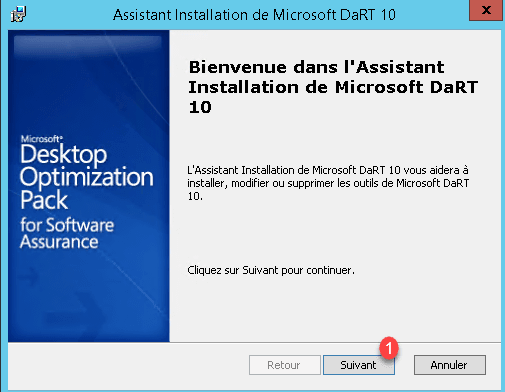
Accepter le contrat de licence en cliquant sur le bouton J’accepte 1.
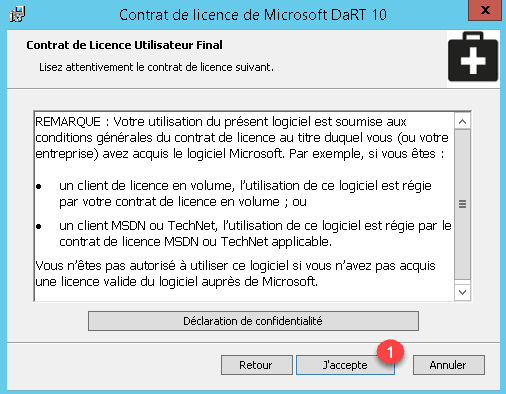
Si nécessaire modifier le chemin d’installation et cliquer sur Suivant 1.
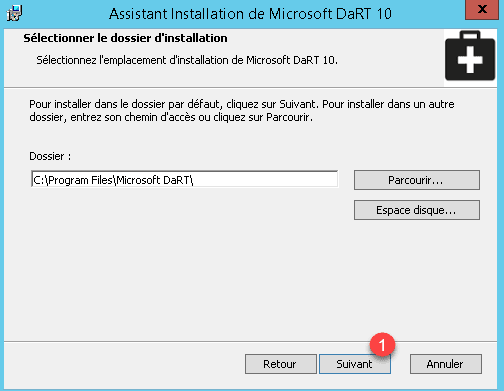
Sélectionner les composants à installer 1 et cliquer sur Suivant 2.
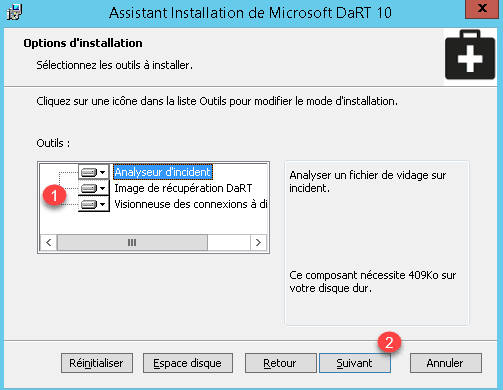
Les composants disponibles varient si ADK est installé ou non.
Démarrer l’installation en cliquant sur Installer 1.
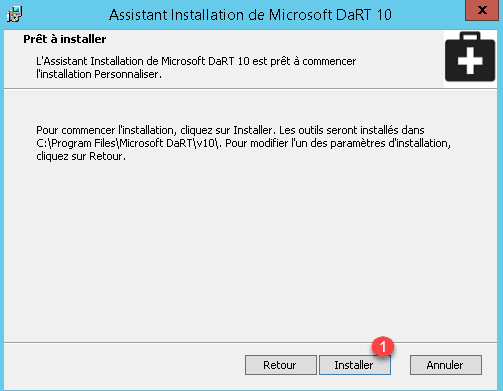
Une fois l’installation finie, quitter l’assistant en cliquant sur Terminer 1.
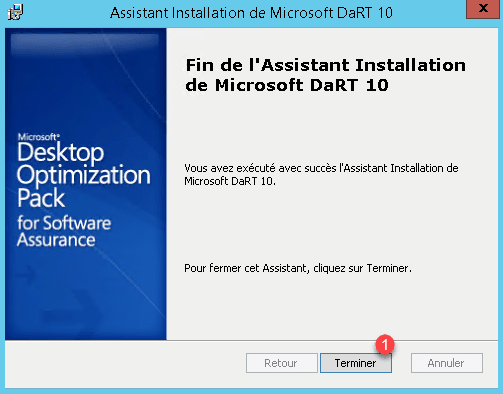
Les 3 raccourcis suivants ont été ajoutés au menu et permette l’utilisation de DaRT.
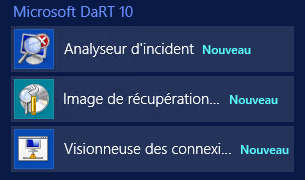
Création de l’environnement WinPE
Maintenant que DaRT et ADK sont installés, nous allons créer l’environnement WinPE. Monter l’ISO sur le poste et lancer Image de récupération… Au lancement de l’assistant sur l’écran de Bienvenue, cliquer sur Suivant 1.
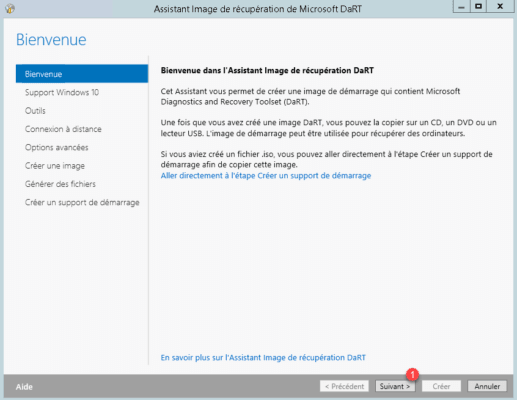
Choisir la version du WinPE 1, indiquer la lettre du lecteur de l’ISO Windows 2 et cliquer sur Suivant 3.
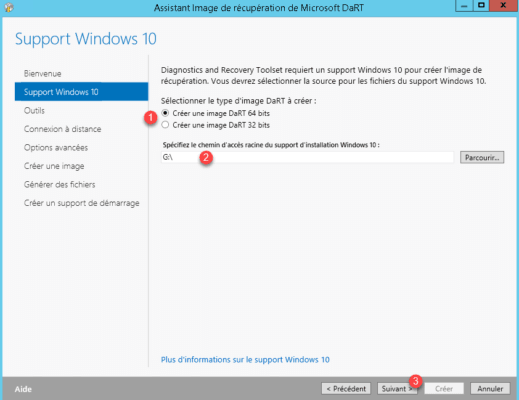
Choisir les outils à intégrer 1 et cliquer sur Suivant 2.
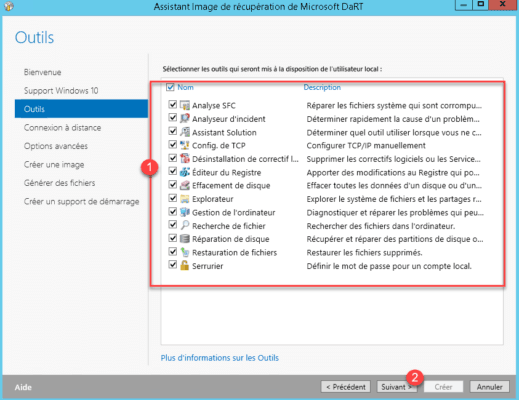
Configurer le port d’écoute de l’outil de connexion à distance puis cliquer sur Suivant 1.
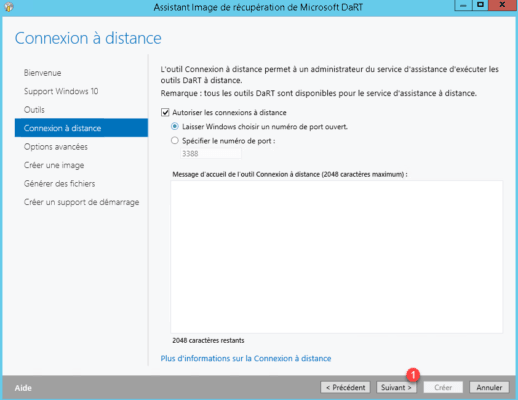
Il est possible d’ajouter des pilotes à l’image WinPE, cliquer sur Suivant 1.
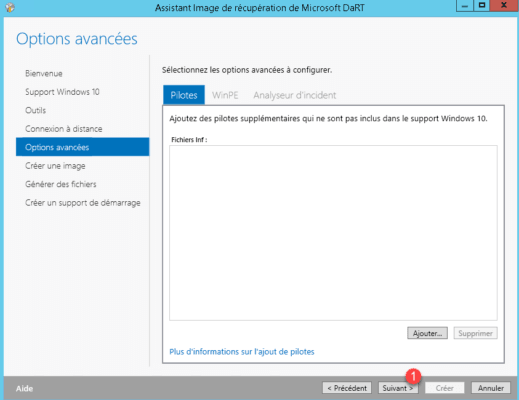
Si vous utilisez l’image générée sur WDS, noter qu’il est possible d’ajouter des pilotes après génération depuis WDS.
Configurer le dossier d’enregistrement de l’image 1, changer son nom si nécessaire 2, sélectionner les formats de sortie 3 et cliquer sur Créer 4.
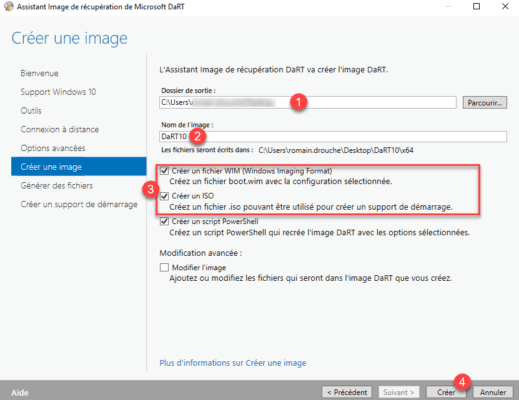
Patienter pendant la génération …
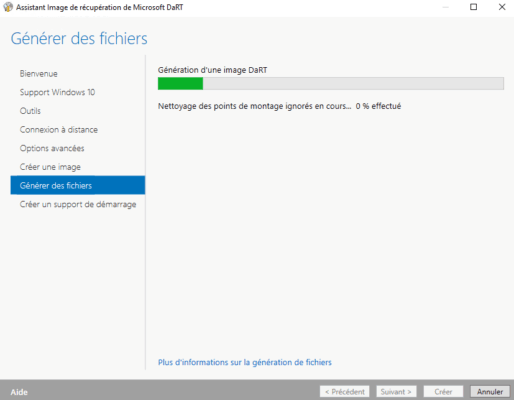
La génération est terminée, cliquer sur Suivant 1.
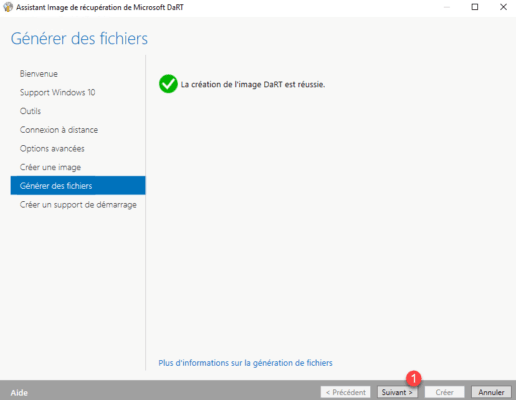
Il est possible à la fin de l’assistant de créer un support bootable (CD/DVD/USB), cliquer sur Fermer 1.
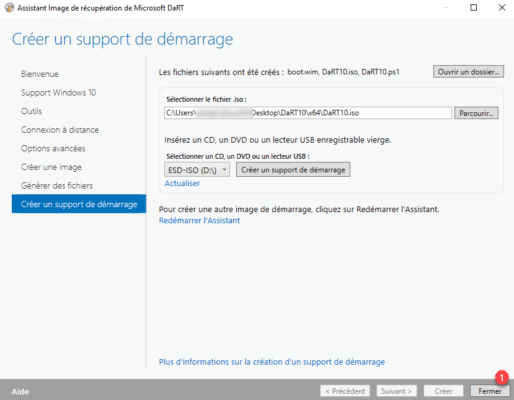
Vérifier dans le dossier de sortie configuré, que les fichiers sont bien créés.
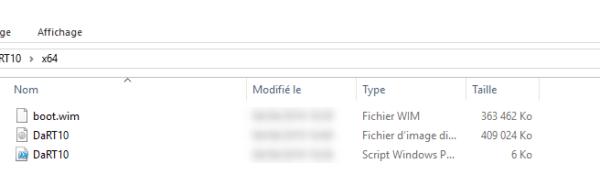
Utiliser l’image WinPE sur WDS
Si vous avez un serveur WDS de disponible, copier le fichier WIM dessus et ajouter l’image en tant qu’image de démarrage.
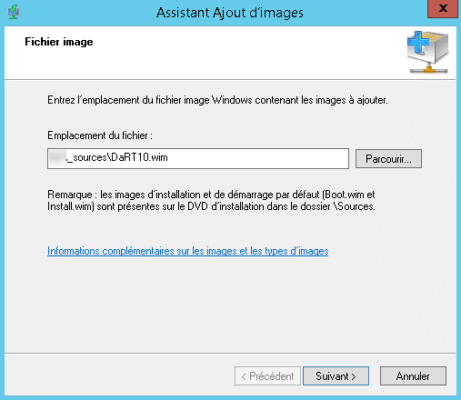
Une fois l’image ajoutée avec un poste démarrer en PXE (F12) et sélectionner l’image DaRT.
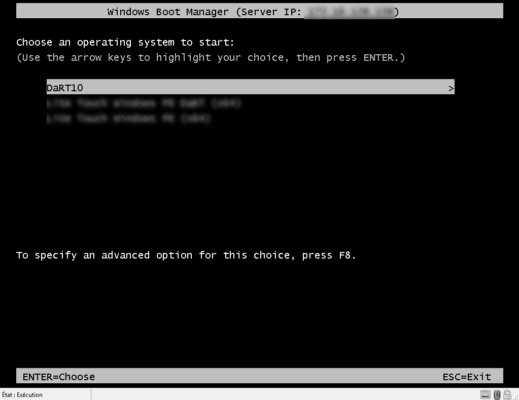
Une fois l’environnement chargé, cliquer sur Dépannage 1.
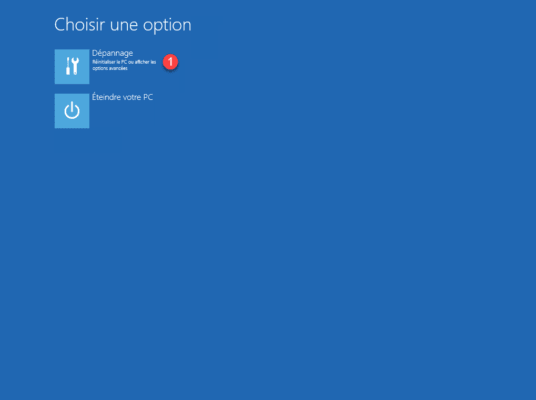
Cliquer sur Microsoft Diagnostics And Recovery Toolset 1 pour accéder aux outils disponibles.
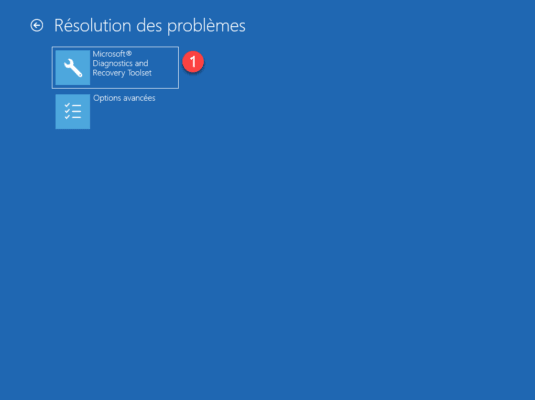
La liste des outils disponible s’affiche, il ne vous reste plus qu’à faire le dépannage.
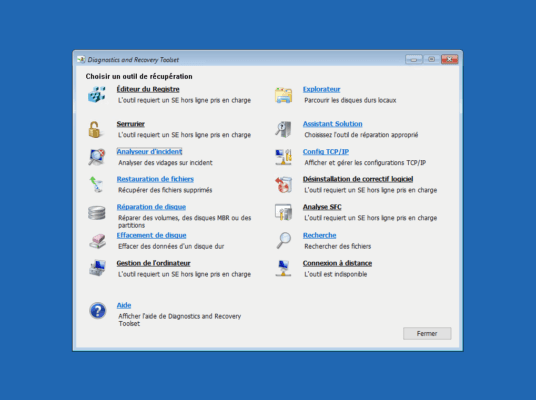
Intégration de DaRT à MDT
Afin de pouvoir prendre la main sur le poste en cours de déploiement, le monitoring doit être activé.
Depuis le répertoire où est installé DaRT, copier le fichier Toolsx64.cab 1 dans le dossier DeployementShare/Tools/x64 de MDT. Si vous utilisez également la version 32bits faire de même dans le dossier x32.
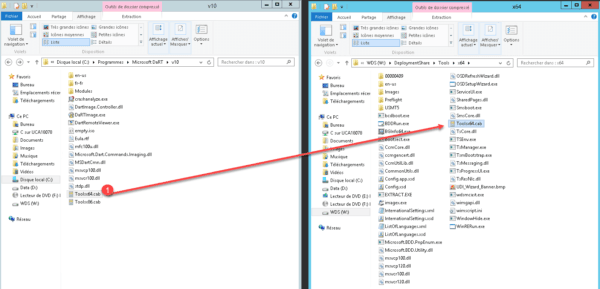
Il faut maintenant régénérer l’image WinPE, depuis la console MDT, faire un clic droit sur Deployment Share 1 puis cliquer sur Propriétés 2.
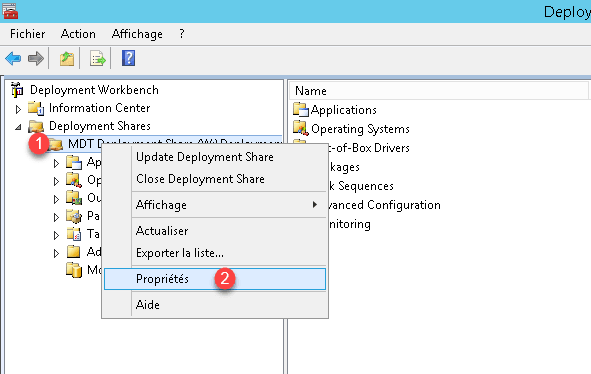
Aller sur l’onglet Windows PE 1, sélectionner la platerform souhaitée 2, dans la partie Features 3 cocher la case Microsoft Diagnostics and Recovery Toolkit (DaRT) 4 et cliquer sur Appliquer 5 puis 6.
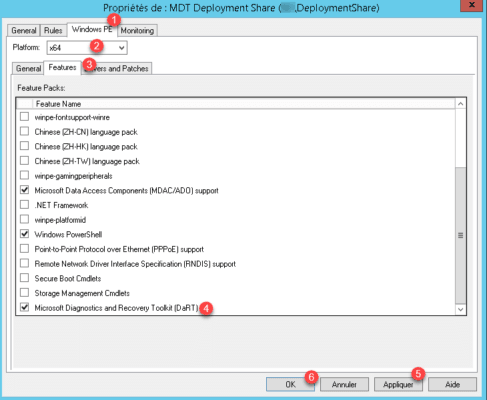
Générer l’image WinPE, faire un clic droit sur Deployment Share 1 et cliquer sur Update Deployment Share 2.
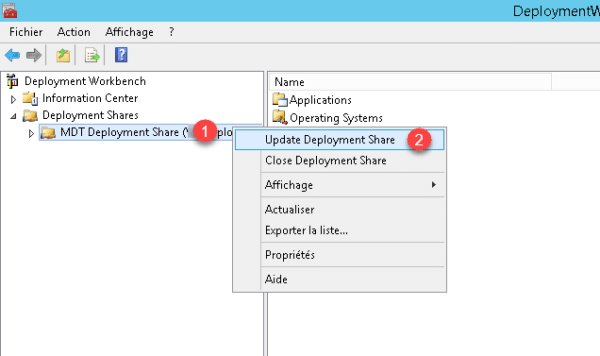
L’assistant de génération WinPE s’affiche, à chaque étape cliquer sur Next 1.
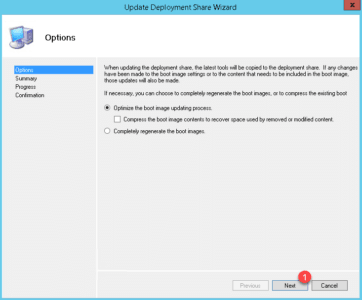
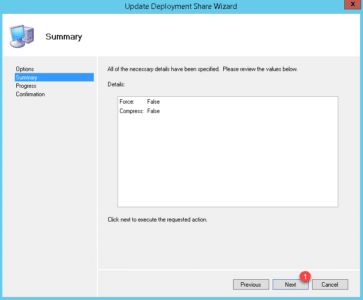
Patienter pendant la génération de l’image WinPE…
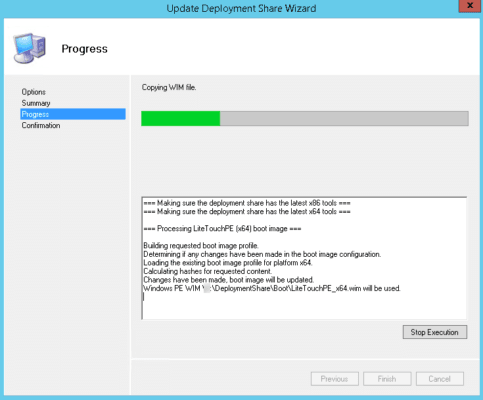
Une fois l’image terminée, fermer l’assistant en cliquant sur Finish 1.
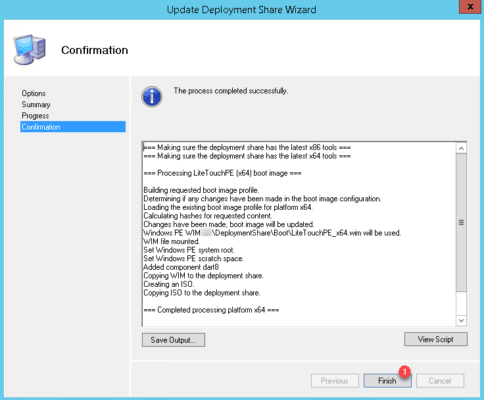
Ajouter ou remplacer l’image sur le serveur WDS.
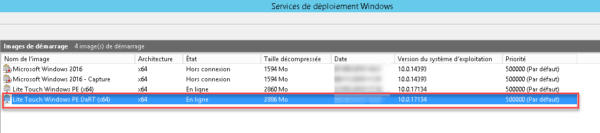
Démarrer maintenant un poste sur l’image générée, au lancement on peut voir maintenant l’accès ou outils DaRT 1.
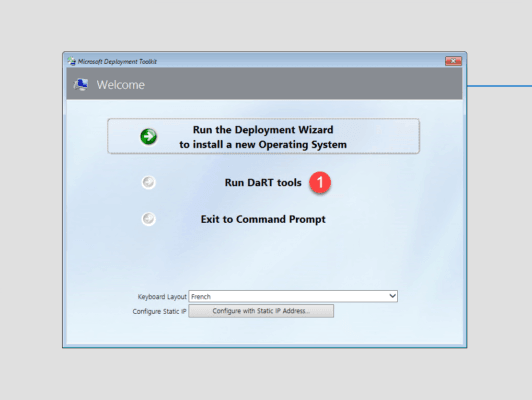
La liste des outils s’affiche.
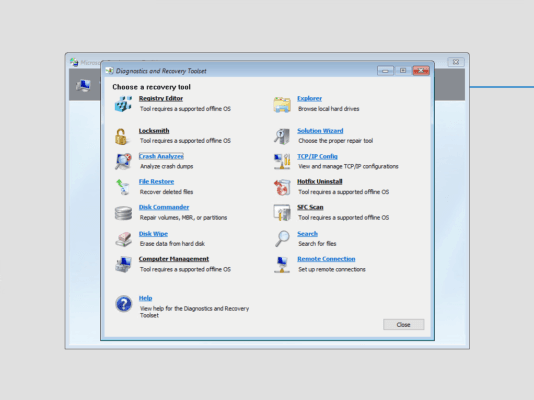
Si vous lancez un déploiement et que vous allez dans la partie Monitoring de la console MDT et que vous ouvrez les propriétés de l’ordinateur en cours de déploiement, il est possible de prendre le contrôle en cliquant sur le bouton DaRT Remote Control 1.
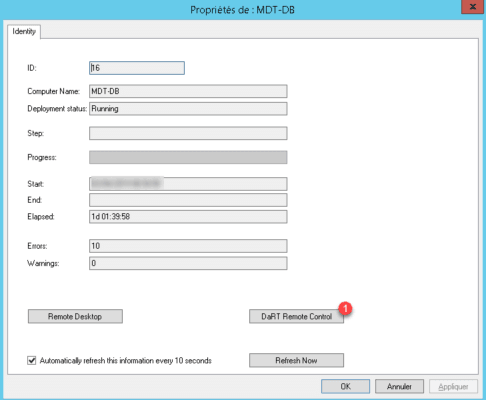
On peut contrôler le déploiement sans avoir besoin d’être devant le poste.